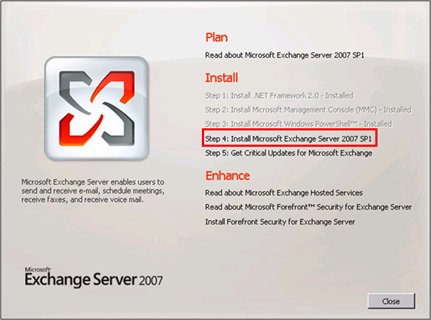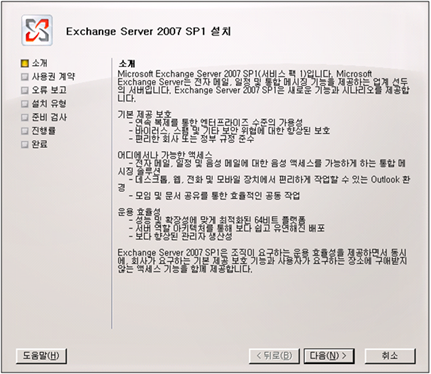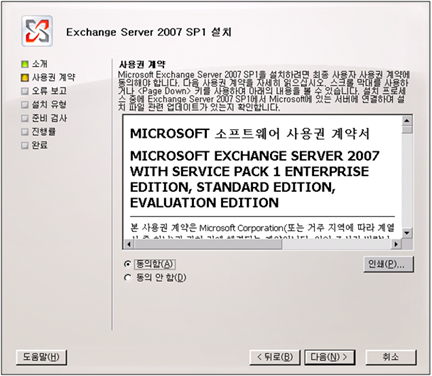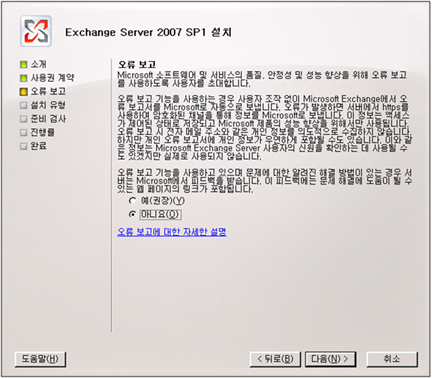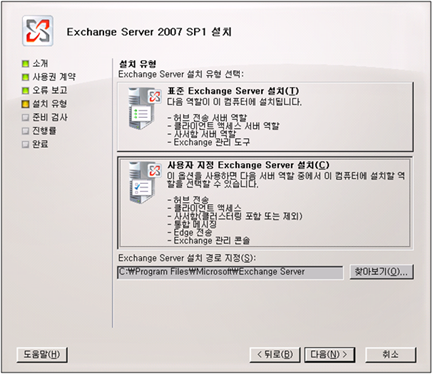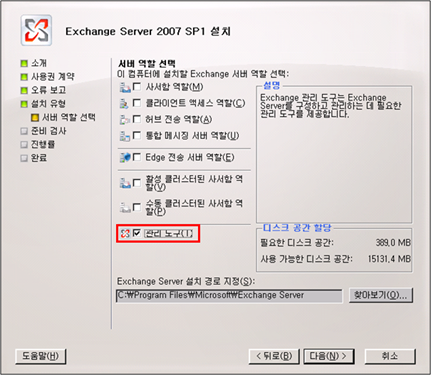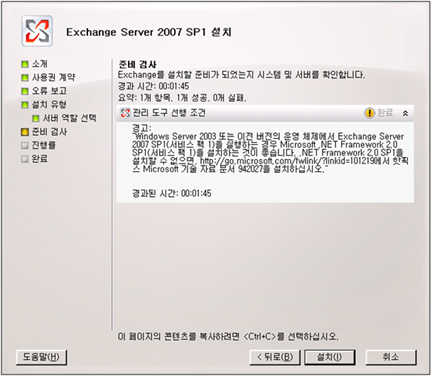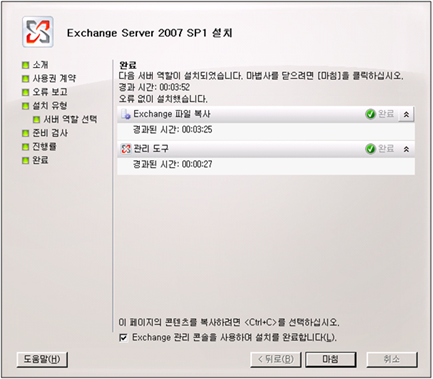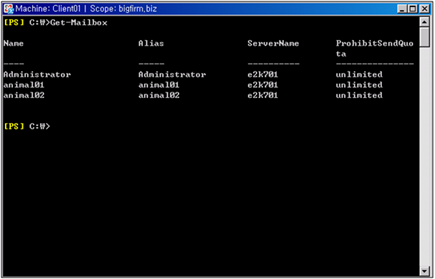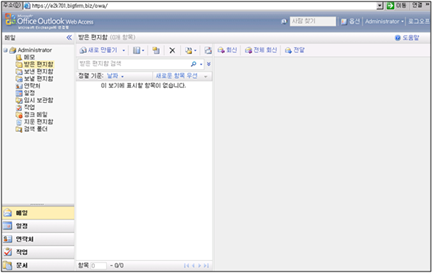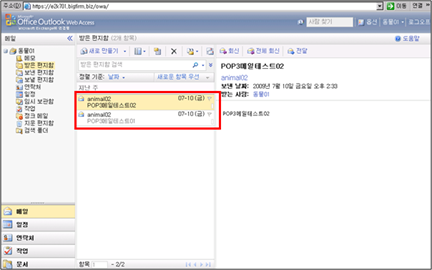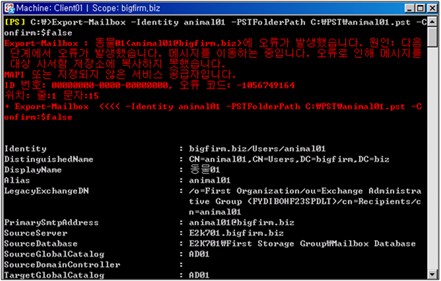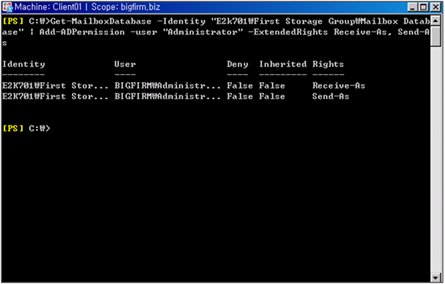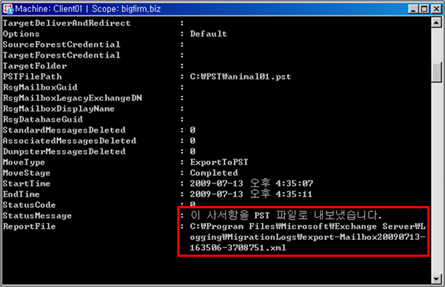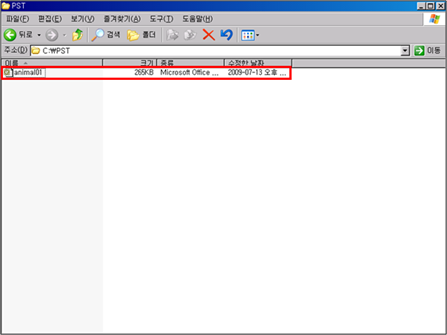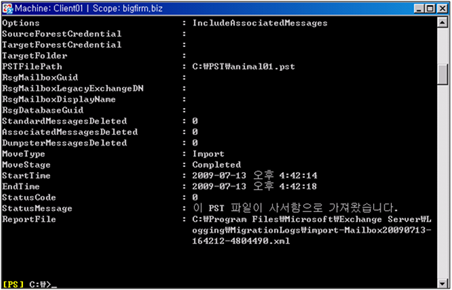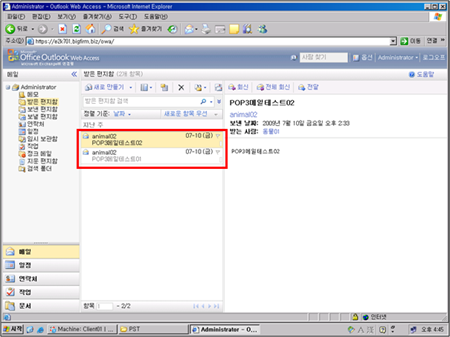Exchange Management Shell을 통한 Mailbox Database Export 및 Import 구성
안녕하세요. Juki입니다.
이번 시간에는 Exchange Server 2007에서 EMS를 통하여 사용자의 사서함을 Export 및 Import 하는 방법에 대해서 알아보도록 하겠습니다.
이전버전(Exchange Serve 2003)에서는 Exmerge라는 별도의 Tool을 통하여 이러한 작업이 가능하였습니다.
그러나 Exchange Server 2007에서는 별도의 Tool을 설치할 필요가 없이 EMS에 Cmdlet을 통하여 이러한 작업이 가능하게 되었습니다.
그러면 실제로 이러한 구성이 어떻게 이루어 지는지 알아보도록 하겠습니다.
Exchange Server 2007에서 Mailbox를 Export 및 Import 하기 위해서는 아래와 같은 선행 조건이 필요합니다.
[선행 조건]
1. Exchange Management Tools(Exchange 2007 SP1 혹은 그 이후 버전)를 32bit 클라이언트 머신에 설치하고 Outlook Client를 설치하여야 합니다.
2. 클라이언트 머신에는 Outlook 2003 혹은 Outlook 2007을 반드시 설치하여야 합니다.
3. 사용자는 Exchange 조직의 관리자 혹은 Exchange Server 관리자 권한을 가지고 Mailbox에 대한 Import 및 Export 작업을 수행하여야 합니다.
먼저 Domain에 Join이 된 32bit 클라이언트 머신(여기서는 Windows XP+SP2)에 Exchange Management Tools를 설치하도록 하겠습니다.
해당 클라이언트 머신에 Exchange Server 2007 SP1을 다운로드 받아서 아래와 같이 설치합니다.
[Note]
Exchange Server 2007 SP1은 RTM Version을 SP1으로 Upgrade하는 역할 이외에 새로 설치 기능도 제공합니다.
자세한 내용은 아래 Exchange Sever 2007 Release Information에서 확인하실 수가 있습니다.
Microsoft Exchange Server 2007 Service Pack 1 (SP1) 릴리스 정보
https://www.microsoft.com/downloads/details.aspx?FamilyId=5770BD59-376E-42EC-B940-BE6225CD97FF&displaylang=ko
[Note]
Install 항목의 “Step 1 to Step 3”까지를 모두 선행 설치하여야 Step 4를 진행할 수가 있습니다.
설치 유형에서 “사용자 지정 Exchange Server 설치” 옵션을 선택하고 다음을 선택합니다.
서버 역할 선택에서 “관리 도구”를 선택하고 다음을 선택합니다.
설치가 완료되면 마침을 눌러서 관리 도구의 설치를 완료합니다.
그러면 이제 Exchange Management Tools가 설치 되어진 Client Machine에서 실제로 사용자의 사서함을 Export 및 Import 해보도록 하겠습니다.
먼저 Client Machine에서 Exchange Management Shell을 실행합니다.
“Get-Mailbox” Cmdlet을 사용하여서 Exchange Server 2007에 사서함 List를 확인합니다.
이 예에서는 Mailbox List의 “animal01”이라는 사용자의 사서함의 데이터를 확장자 .PST로 Export하여서 “Administrator”의 사서함에 Import하여 보도록 하겠습니다.
먼저 Outlook Web Access를 이용하여 “Administrator”의 사서함을 확인해 보도록 하겠습니다.
아래 그림과 같이 해당 사용자의 사서함에는 현재 어떠한 메일도 없음을 확인할 수가 있습니다.
그리고 “Animal01”이라는 사용자의 사서함을 아래와 같이 확인합니다.
다시 EMS로 돌아가서 아래와 같은 Cmdlet을 사용하여 “animal01” 사용자의 사서함을 확장자 .PST로 Export 합니다.
Export-Mailbox –Identity animal01 –PSTFolderPath C:\PST\animal01.pst –Confirm:$false |
그러나 해당 Cmdlet을 실행하면 아래 그림과 같은 Error가 발생하게 됩니다.
위와 같은 Error가 발생하는 이유는 해당 사용자가(여기서는 “Administrator”)기본적으로 사용자 메일박스에 대하여 “send-as 와 receive-as” Permission이 없기 때문입니다.
이 문제를 해결하기 위해서는 아래와 같은 Cmdlet을 사용할 수가 있습니다.
Get-MailboxDatabase –identity “서버이름\First Storage Group\Mailbox Databae” | Add-ADPermission –User “사용자이름” –ExtendedRights Receive-AS, Send-As |
이제 다시 “Export-Mailbox” Cmdlet을 입력한 후 실행하면 아래 그림과 같이 정상적으로 해당 사용자의 사서함이 .PST로 지정된 경로에 Export 된 것을 확인하실 수가 있습니다.
이제 위에서 Export 한 “animal01.pst”를 “administrator”의 사서함에 Import를 통하여 Merge 작업을 진행해 보도록 하겠습니다.
아래와 같은 Cmdlet을 사용합니다.
Import-Mailbox –Identity administrator –PSTFolderPath C:\PST\animal01.pst –Confirm:$false |
위 그림과 같이 정상적으로 “animal01.pst”가 “Administrator”이 사서함에 Import 된 것을 확인하실 수가 있습니다.
또한, 아래 그림과 같이 OWA에서 “Administrator”의 사서함에 Merge된 메일을 확인하실 수가 있습니다.
그러면 이것으로 Exchange Management Shell을 이용하여 사서함을 Export & Import 하는 방법에 대한 Blogging은 마무리 하도록 하겠습니다.
[참고문서]
How to Export and Import mailboxes to PST files in Exchange 2007 SP1
https://msexchangeteam.com/archive/2007/04/13/437745.aspx
How to Export Mailbox Data
https://technet.microsoft.com/en-us/library/bb266964.aspx
How to Import Mailbox Data
https://technet.microsoft.com/en-us/library/bb691363.aspx
Using ExMerge with Exchange 2007
https://www.exchangeinbox.com/article.aspx?i=88